Comment utiliser le codec XVID sur Android
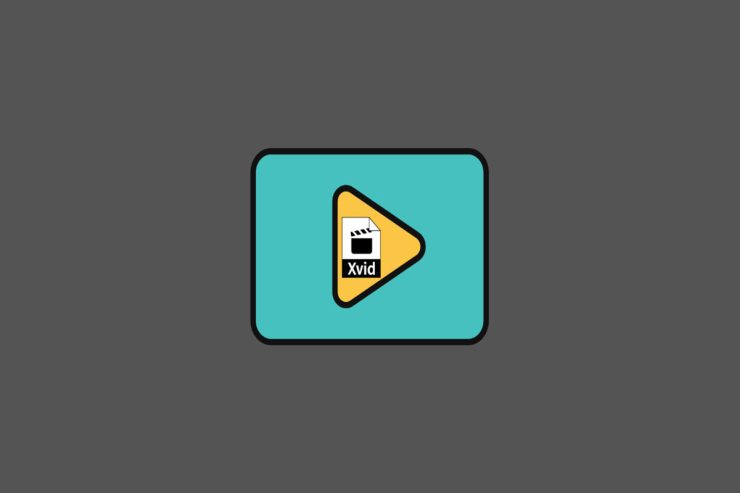
Xvid est une implémentation libre du profil Advanced Simple Profile de MPEG‑4 Part 2. Les fichiers encodés en Xvid sont lisibles sur Android, mais pas tous les lecteurs natifs les prennent en charge. Installez un lecteur tiers compatible (VLC, MX Player, KMPlayer, ACG Player, PLAYit, MoboPlayer), activez le décodage logiciel si nécessaire et, en cas d’échec, convertissez ou transcodez la vidéo. Suivez la mini‑méthodologie ci‑dessous pour un résultat fiable.
Qu’est‑ce que le codec Xvid
Xvid est une bibliothèque de codage vidéo basée sur MPEG‑4 Part 2 Advanced Simple Profile (ASP). C’est un codec « vidéo » — il définit comment les images sont compressées et reconstruites — et non un conteneur (comme MP4 ou AVI) qui regroupe la vidéo, l’audio et les sous‑titres.
Définition rapide : un codec (encoder/décodeur) compresse et décompresse les images ; un conteneur transporte ces flux dans un fichier.
Caractéristiques techniques communes de Xvid
- Support de b‑frames (images bidirectionnelles) pour de meilleures compressions entre images.
- Compensation de mouvement jusqu’au quart de pixel pour un rendu plus précis des mouvements.
- Masquage de luminance, quantification en treillis et autres optimisations pour réduire la taille sans trop perdre en qualité.
- Conçu pour MPEG‑4 Part 2 ASP (pas pour H.264/AVC ni HEVC/H.265).
Important : Xvid n’est pas le successeur de H.264. H.264 est un standard plus moderne avec une meilleure efficacité de compression ; Xvid reste utile pour des fichiers plus anciens ou des appareils qui requièrent MPEG‑4 Part 2.
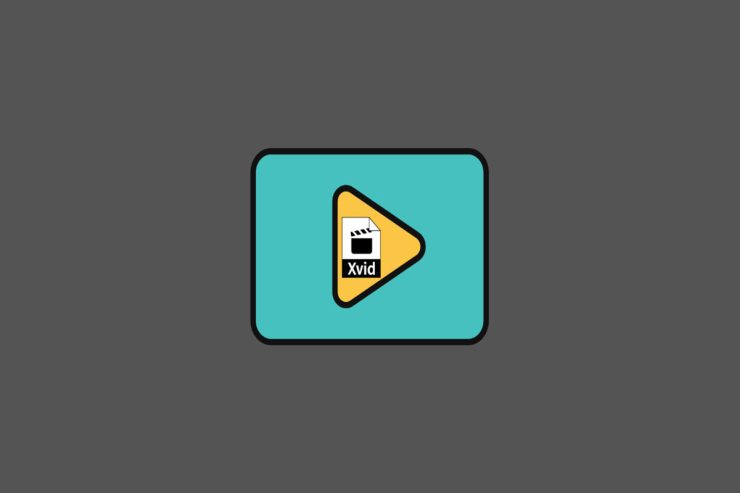
Pourquoi certains lecteurs Android ne lisent pas Xvid
- Décodage matériel limité : de nombreux appareils Android n’ont pas d’accélération matérielle pour MPEG‑4 Part 2 ASP. Sans décodage matériel, le lecteur doit utiliser le décodage logiciel, plus lent et énergivore.
- Manque de prise en charge du conteneur : un fichier Xvid peut être encapsulé dans AVI, MKV ou MP4. Si le lecteur ne sait pas gérer le conteneur, la vidéo ne s’affichera pas.
- Politique de l’éditeur : certains lecteurs natifs sont limités par les codecs inclus par le fabricant ou par des licences.
Lecteurs recommandés pour lire Xvid sur Android
Téléchargez et installez l’un des lecteurs ci‑dessous depuis Google Play ou depuis la source officielle. Ces applications proposent un support étendu de formats et des options de décodage utiles.
1. VLC Media Player
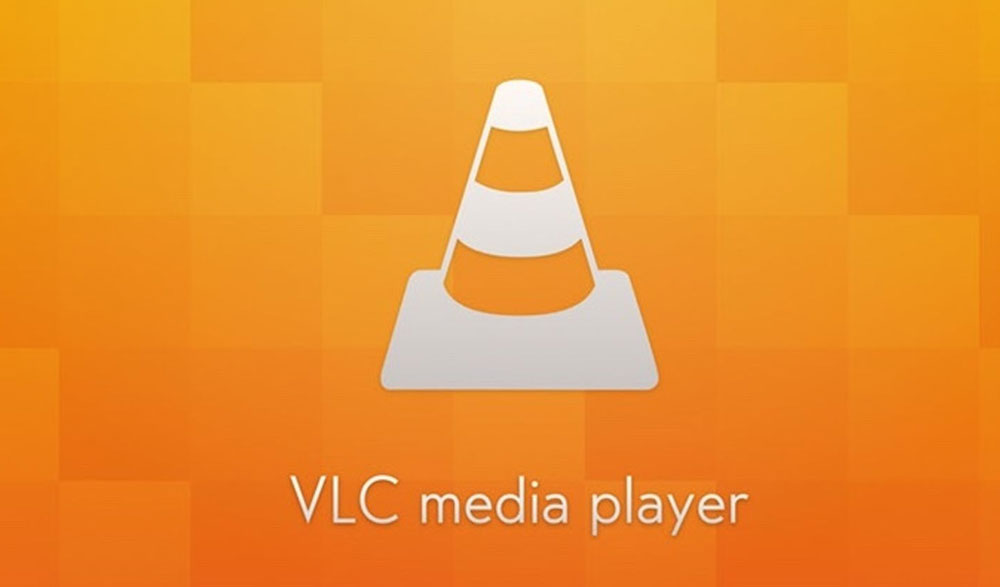
VLC est open source et gratuit. Il inclut un grand nombre de codecs en décodage logiciel, ce qui le rend capable de lire la majorité des fichiers Xvid sans configuration supplémentaire.
Points forts
- Open source, multiplateforme et sans publicité dans l’application de base.
- Décodage logiciel robuste pour Xvid et nombreux autres formats.
- Lecture de sous‑titres externes (SRT, ASS) et intégration de pistes audio multiples.
- Contrôles de volume et d’égaliseur intégrés.
Conseil pratique : si la lecture est saccadée, activez l’option « Utiliser le décodage logiciel » dans les paramètres vidéo (ou désactivez l’accélération matérielle) pour forcer VLC à décompresser par CPU.
2. KMPlayer
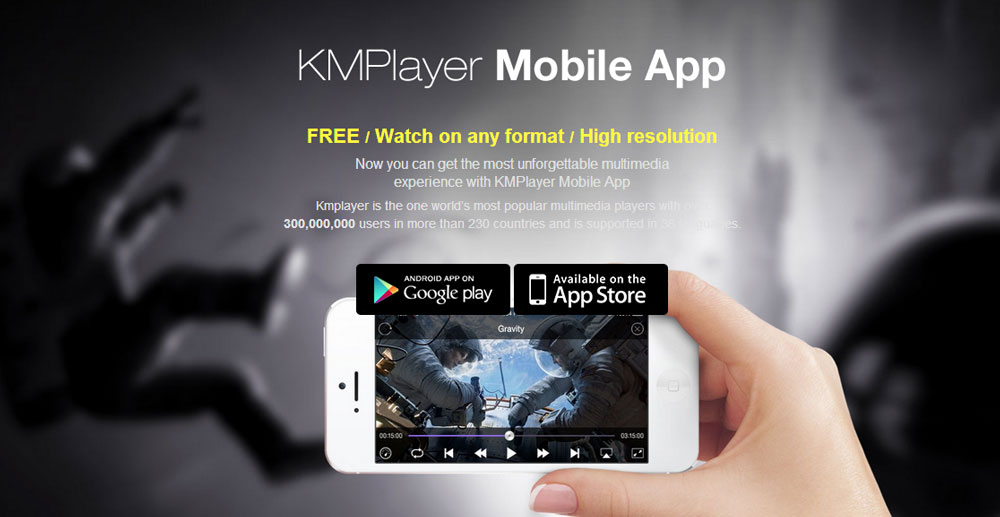
KMPlayer détecte et décompresse fréquemment les fichiers encodés avec DivX/Xvid et peut transcodifier à la volée lorsque nécessaire.
Points forts
- Peut lire des fichiers incomplets ou endommagés dans certains cas.
- Filtres internes et externes pour les effets audio/vidéo.
- Capture d’écran audio‑vidéo et options de personnalisation avancées.
Remarque : KMPlayer peut inclure des publicités ou des achats intégrés selon la version ; vérifiez les autorisations et la politique de confidentialité.
3. MX Player
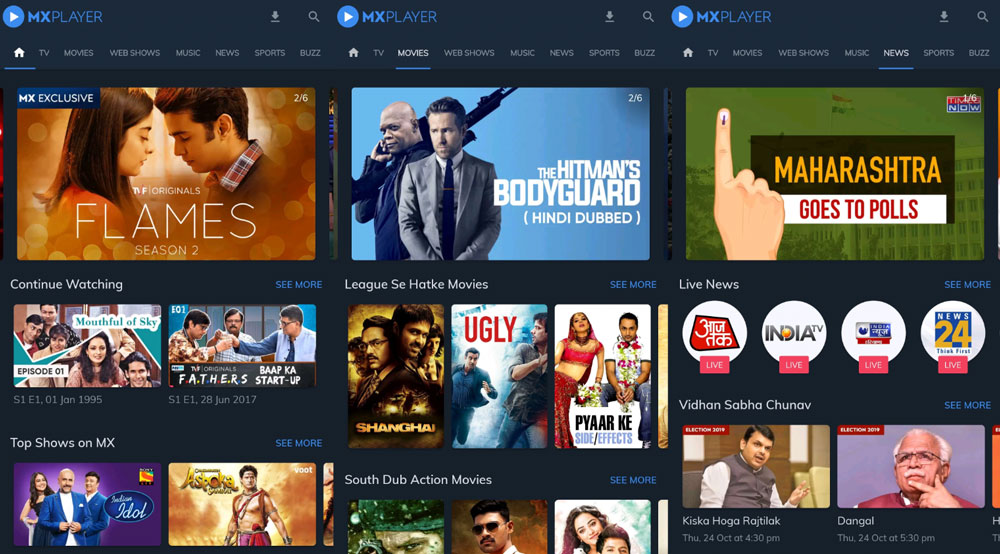
MX Player est populaire pour son support étendu des formats et ses réglages de décodage. Il peut offrir un réglage fin entre décodage matériel et logiciel et, selon la version, augmenter le volume à 200 % via décodage logiciel.
Points forts
- Supporte de nombreux formats et permet l’insertion manuelle de fichiers de sous‑titres.
- Possibilité d’activer des décodeurs spécifiques (hardware/software) selon le périphérique.
- Interface optimisée pour le contrôle gestuel.
Astuce : si la vidéo refuse de démarrer, basculez le mode de décodage en logiciel dans Paramètres → Décodage.
4. ACG Player
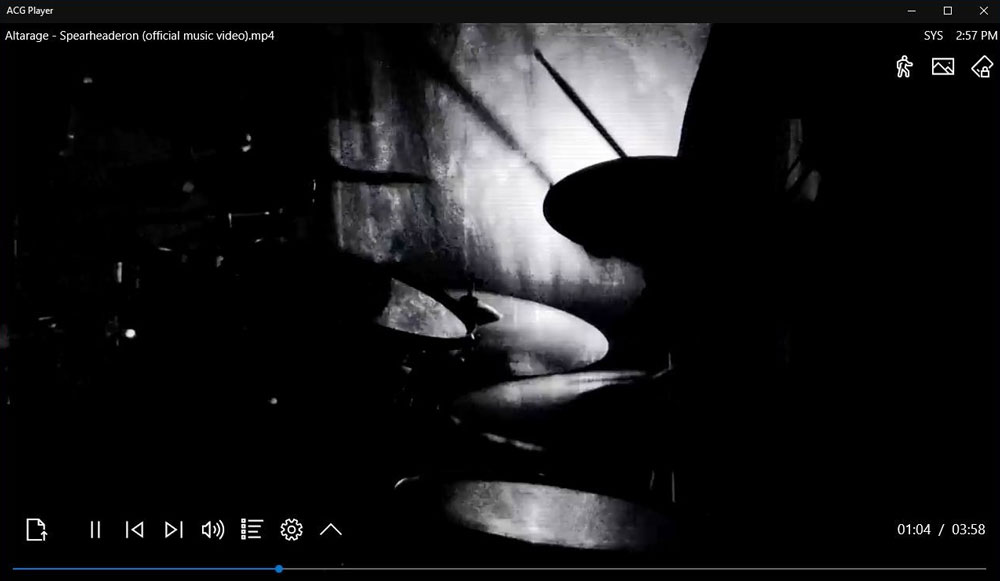
ACG Player est léger et fluide, avec une interface soignée. Il gère bien les sous‑titres et des effets audio/visuels.
Points forts
- Interface claire et commandes personnalisables.
- Support de sous‑titres avec rendu avancé (polices, positionnement).
- Gestes tactiles et contrôles multimédias.
Utilisation recommandée : pour les appareils peu puissants, privilégiez ACG Player si la lecture est prioritaire à la conversion.
5. PLAYit
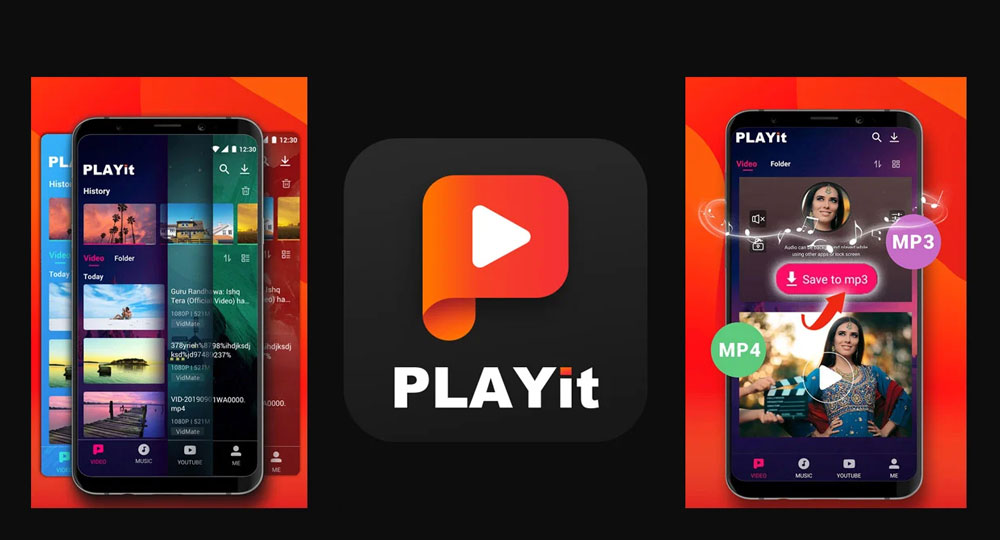
PLAYit est conçu pour la compatibilité maximale avec de nombreux formats, propose un lecteur flottant et un convertisseur intégré.
Points forts
- Lecture en fenêtre flottante et en arrière‑plan.
- Recherche de vidéos en ligne et gestion automatique des fichiers médias.
- Convertisseur MP4 et gestionnaire de fichiers intégrés.
Attention : PLAYit affiche souvent des publicités ; une version payante peut être disponible pour les supprimer.
6. MoboPlayer
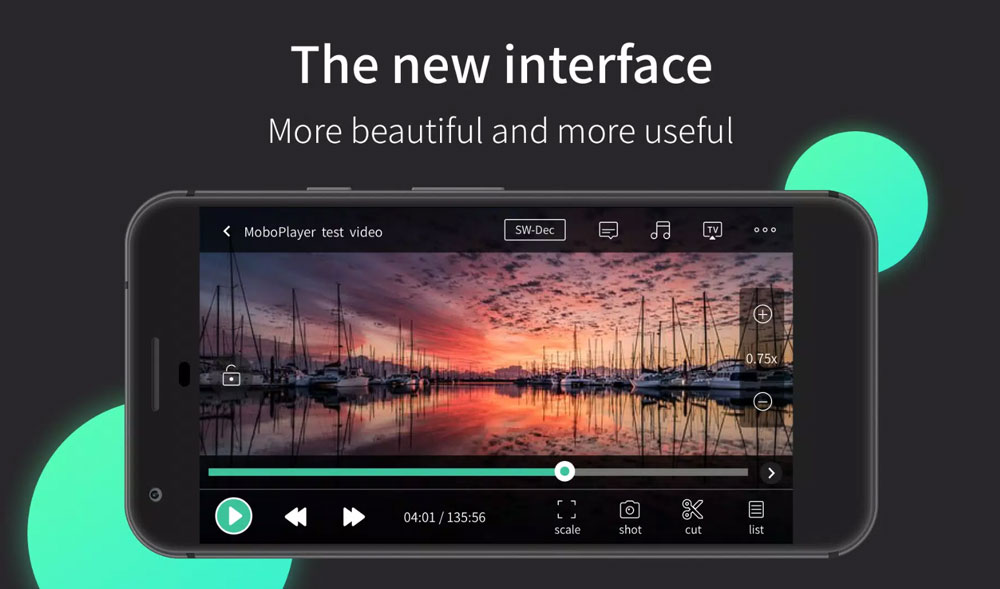
MoboPlayer est un lecteur ancien mais polyvalent qui gère plusieurs flux audio et formats de sous‑titres.
Points forts
- Lecture de différents formats sans conversion préalable.
- Multi‑pistes audio et sous‑titres.
- Tri et vignette automatique des vidéos.
Limite : sur les appareils très peu puissants, la lecture HD peut être lente si le décodage logiciel est nécessaire.
Mini‑méthodologie : écouter une vidéo Xvid sur Android en 7 étapes
- Identifier le fichier : regardez l’extension (.avi, .mkv, .mp4) et vérifiez avec une app d’info média (par ex. VLC → Informations) si la piste vidéo est Xvid.
- Choisir un lecteur compatible : installez VLC ou MX Player comme premier choix.
- Tester la lecture : ouvrez le fichier.
- Si la lecture est saccadée : dans les paramètres du lecteur, forcez le décodage logiciel (software), désactivez l’accélération matérielle.
- Si l’audio est absent : vérifiez la piste audio dans le conteneur et essayez de sélectionner une autre piste audio dans le lecteur.
- Si le conteneur n’est pas reconnu : renommez l’extension en .avi ou .mkv si vous connaissez le conteneur d’origine, ou utilisez un outil de remux (sur PC) pour corriger le conteneur.
- En dernier recours : convertissez le fichier en H.264 ou H.265 via HandBrake ou un service en ligne, puis transférez le MP4 sur l’appareil.
Checklist par rôle
Utilisateur mobile
- Installer un lecteur tiers (VLC/MX Player).
- Vérifier les paramètres de décodage (hardware vs software).
- Charger les sous‑titres externes si nécessaire.
Responsable IT / Administrateur multimédia
- Fournir des versions compatibles (MP4 H.264) pour distribution interne.
- Mettre en place un transcodage serveur (Plex, Jellyfin, Emby) pour compatibilité multi‑appareils.
Développeur d’application de lecture
- Implémenter un fallback de décodage logiciel.
- Exposer l’option pour sélectionner le décodage préféré.
- Inclure gestion de conteneurs courants et prise en charge des sous‑titres.
Quand la lecture Xvid échoue — causes et solutions
Cause : manque de décodage matériel
- Symptomatique : saccades, CPU très utilisé, batterie qui chauffe.
- Solution : activer le décodage logiciel ou convertir le fichier.
Cause : conteneur non supporté
- Symptomatique : audio absent, vidéo non détectée, lecteur affiche « format non supporté ».
- Solution : remuxer le flux dans MKV/MP4 ou utiliser VLC qui gère la plupart des conteneurs.
Cause : DRM ou fichier corrompu
- Symptomatique : lecture impossible, erreurs de lecture.
- Solution : vérifier l’intégrité du fichier sur PC, réparer ou demander une nouvelle copie.
Cause : limitations d’application (publicités, versions allégées)
- Symptomatique : fonctionnalités restreintes, codecs manquants.
- Solution : installer un lecteur alternatif ou la version payante de l’application.
Approches alternatives
- Conversion locale : utiliser HandBrake, FFmpeg ou un convertisseur en ligne pour encoder en H.264/MP4.
- Transcodage serveur : configurer Plex/Jellyfin/Emby pour transcodage à la volée vers un format natif du client.
- Streaming depuis un ordinateur : lancer un serveur DLNA ou SMB et lire sur l’app Android depuis le réseau local.
Comparaison rapide des approches
- Conversion locale : prend du temps mais produit un fichier universel.
- Transcodage serveur : transparent pour l’utilisateur mais demande un serveur toujours actif.
- Lecteur tiers : rapide à installer et peu intrusif, mais dépend des capacités du périphérique.
Matrice de compatibilité simplifiée
| Lecteur | Lecture Xvid (pratique) | Sous‑titres | Décodage logiciel possible |
|---|---|---|---|
| VLC | Oui | Oui (SRT, ASS…) | Oui |
| MX Player | Oui | Oui | Oui |
| KMPlayer | Oui | Oui | Oui |
| ACG Player | Oui | Oui | Oui |
| PLAYit | Oui | Oui | Oui |
| MoboPlayer | Oui | Oui | Oui |
Note : la colonne « Lecture Xvid » indique la capacité pratique attendue sur la majorité des appareils ; des cas particuliers peuvent exiger le décodage logiciel.
Fact box — points clés
- Xvid = implémentation libre de MPEG‑4 Part 2 ASP.
- Xvid est un codec vidéo, pas un conteneur.
- Les lecteurs tiers comme VLC et MX Player sont la première option pour la compatibilité Android.
- En cas d’échec, convertir en H.264/MP4 est la solution la plus pérenne.
Glossaire en une ligne
- Codec : algorithme qui compresse/décompresse la vidéo.
- Conteneur : fichier qui embarque la vidéo, l’audio et les sous‑titres (ex. AVI, MKV, MP4).
- Décodage matériel : utilisation du GPU/ASIC de l’appareil pour décompresser la vidéo.
- Décodage logiciel : utilisation du CPU pour décompresser la vidéo.
- Transcodage : conversion à la volée d’un format inadapté vers un format supporté.
Sécurité, vie privée et RGPD
- Vérifiez la politique de confidentialité de chaque application avant installation, surtout pour les lecteurs gratuits qui peuvent collecter des données de diagnostic ou afficher des publicités ciblées.
- Pour des contenus sensibles, préférez des solutions locales (lecteur hors‑ligne) plutôt que des services cloud qui téléversent les fichiers.
- Pour les environnements professionnels européens, documentez le flux de données et les finalités de traitement pour rester conforme au RGPD.
Critères de choix d’un lecteur — modèle mental rapide
- Priorisez la compatibilité : si vous avez beaucoup de fichiers Xvid, prenez VLC ou MX Player.
- Si l’appareil est ancien : cherchez une application légère (ACG Player, MoboPlayer).
- Si vous voulez un lecteur « tout‑en‑un » avec gestion de fichiers et conversion : PLAYit peut convenir.
- Si vous administrez un parc d’appareils : normalisez sur des formats modernes (H.264) et fournissez des outils de conversion.
Tests et critères d’acceptation simples
Test de lecture basique
- Critère A : la vidéo démarre et reste fluide pendant 30 secondes.
- Critère B : l’audio est synchronisé avec la vidéo.
- Critère C : les sous‑titres externes peuvent être chargés et affichés.
Test de robustesse
- Critère D : lecture d’un fichier Xvid HD 720p sans drops fréquents sur l’appareil cible (avec décodage logiciel accepté).
Exemples de cas d’usage et contre‑exemples
Cas d’usage typique
- Migration d’une bibliothèque multimédia ancienne encodée en Xvid vers des appareils Android modernes. Utilisez VLC pour lecture immédiate ou convertissez vers MP4 pour distribution.
Contre‑exemple — quand Xvid n’est pas adapté
- Nouveau projet vidéo destiné à une diffusion large : choisissez H.264/H.265 pour une meilleure compression et compatibilité future.
Recommandation finale
Pour l’usage quotidien, installez d’abord VLC ou MX Player et testez vos fichiers. Si vous maîtrisez le flux de production, convertissez les fichiers Xvid vers MP4/H.264 pour éviter les problèmes de compatibilité à long terme. Si vous gérez des utilisateurs finaux, fournissez des fichiers pré‑convertis ou un serveur de transcodage pour une expérience sans friction.
Merci d’avoir lu. Si vous avez des questions supplémentaires sur la lecture, la conversion ou la configuration des lecteurs Xvid sur Android, laissez un commentaire ci‑dessous. Si vous suivez des tutoriels vidéo, vous pouvez également vous abonner à la chaîne YouTube de DigitBin pour des démonstrations pas à pas. À bientôt !
Matériaux similaires

Installer et utiliser Podman sur Debian 11
Guide pratique : apt-pinning sur Debian

OptiScaler : activer FSR 4 dans n'importe quel jeu
Dansguardian + Squid NTLM sur Debian Etch

Corriger l'erreur d'installation Android sur SD
